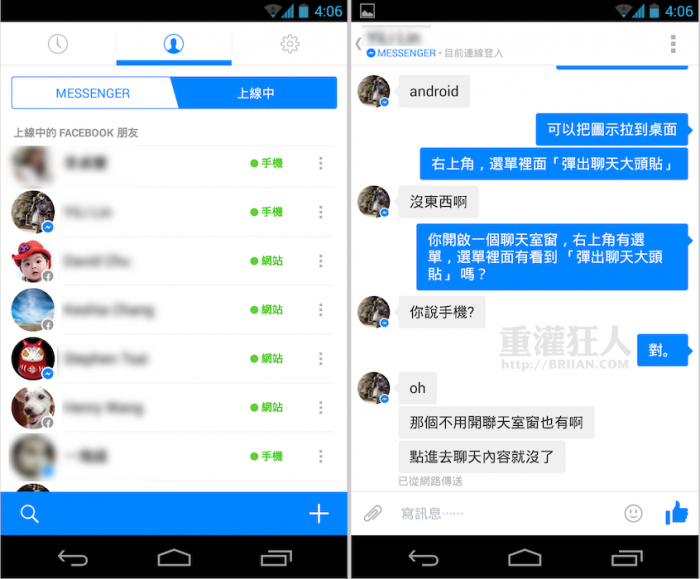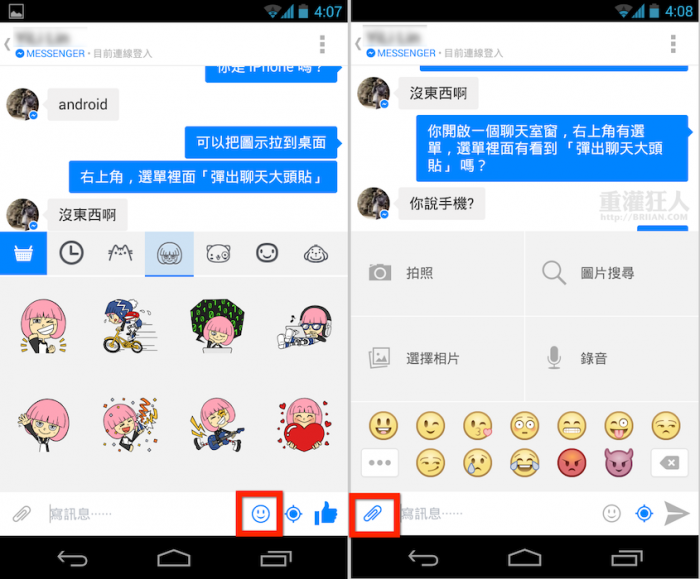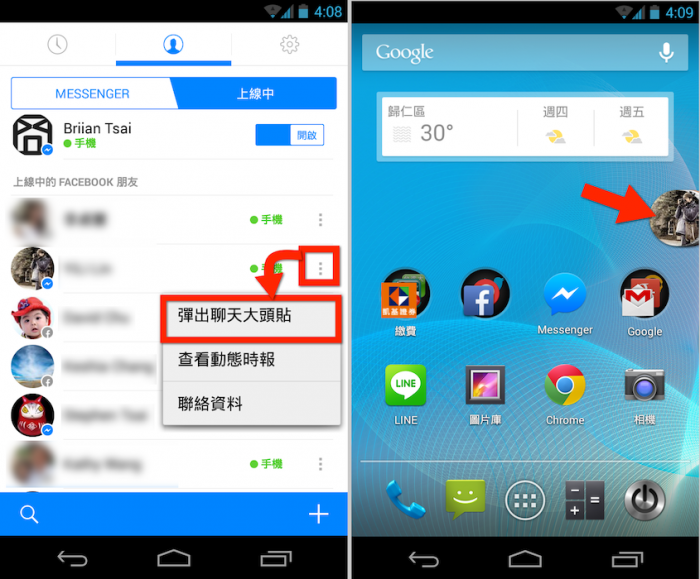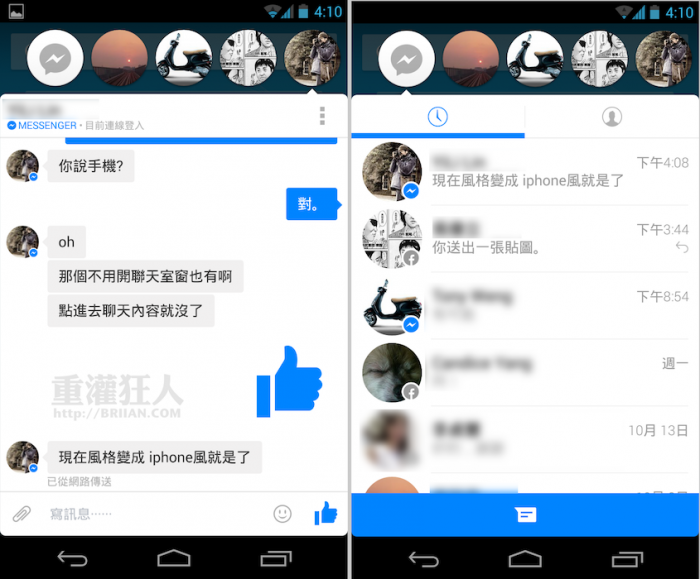很久之前曾經介紹過在 Windows 電腦中安裝使用的 Facebook Messenger 即時通訊軟體,它可以讓我們像使用 MSN, Yahoo! 即時通那樣的與 Facebook 上的朋友即時傳訊息、聊天。現在,這個 Facebook Messenger 終於推出全新版本的獨立的 iPhone, Android 智慧型手機專用應用程式了!
與原本的 Facebook 應用程式不同的是,Facebook Messenger 是以類似 LINE, WhatsApp 等通訊軟體的形式獨立運作的,專注於好友間的聯繫與溝通(私訊),一開啟 Messenger 視窗便可看到完整的好友名單與大尺寸的大頭貼,除此之外還有一堆超可愛超可愛的表情符號與貼圖,跟 LINE 一樣也有貼圖商店可以購買或免費下載更多可愛圖示。
除此之外,Facebook 手機即時通在 Android 手機中還提供了一個相當犀利的「桌面聊天模式」,我們可以把任何好友名單上的圖示拉到你的 Android 手機桌面最上層擺著(彈出聊天大頭貼),不管你現在是開啟相簿、瀏覽網頁或使用其他 App,FB 聯絡人的圖示都會一直黏在螢幕最上層讓你隨時掌握好友傳來的最新訊息,點一下即可在不離開原始畫面的狀態下即時聊天、傳訊,再點一下即可恢復。
與原本 Facebook 應用程式不同的是,新版的 Facebook 手機即時通在啟用時會提示我們輸入手機號碼並同步手機中的通訊錄,這樣一來,原本不是 Facebook 中的好友便可透過手機號碼與通訊錄中的資料比對,自動將有安裝此 App 的雙方加為朋友(這我就超討厭的),還好他可以跳過不綁手機號碼、不同步通訊錄,設定時可要小心一點。
使用方法:
第1步 安裝好 Facebook 手機即時通應用程式、開啟之後,馬上可以看到完全不一樣的操作界面,首先會看到的就是原先在 Facebook 收件匣裡的對話記錄,我們可以點一下、繼續聊天。或者切換到中間的聯絡人清單中,點一下聯絡人的名字或圖示,開始跟對方傳訊息聊天。
第2步 新版 Facebook 手機即時通支援更多可愛的表情符號與聊天貼圖,點一下右下角的笑臉圖示即可使用貼圖。
另外,我們也可以點左下角的迴紋針圖示來插入圖檔、拍照或錄音並傳給對方。
第3步 在好友名單右邊的選單中點「彈出聊天大頭貼」,即可將該聯絡人拉到 Android 手機的桌面最上層,可同時放置多個好友圖示。
第4步 任何時候不管是在桌面、瀏覽網頁或執行其他應用程式時,都可以隨時點一下 FB 的聯絡人大頭貼來開始聊天、傳訊息,點一下閃電圖示則可顯示全部聯絡人清單或對話記錄。